

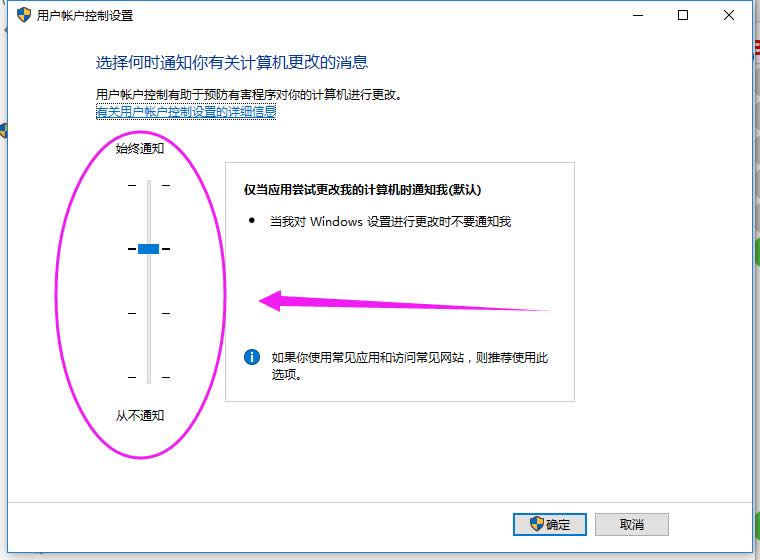
|
Windows 10是美国微软公司研发的跨平台及设备应用的操作系统。是微软发布的最后一个独立Windows版本。Windows 10共有7个发行版本,分别面向不同用户和设备。截止至2018年3月7日,Windows 10正式版已更新至秋季创意者10.0.16299.309版本,预览版已更新至春季创意者10.0.17120版本 我们在Win7开始就可以有UAC的说法了;但是在Win7上我们可以关闭UAC;只要在用户帐户控制里面设置为不通知即可,但是Win10同样的设置为不通知之后UAC却还是启用状态,下面,小编就来跟大家解说关闭Win10的UAC控制的操作。 在Windows10系统中发现图片打不开,且提示:在禁用UAC时,无法激活此应用。这是怎么回事呢?其实,该问题是由于所安装的系统UAC控制账户未打开导致内部看图软件无法运行导致的,下面,小编就跟大家说说Win10怎么关闭UAC控制的操作。 Win10怎么关闭UAC控制图文解说 点击桌面的控制面板(或者其它方式打开)
关闭UAC截图(1) 点击“系统和安全”。
关闭UAC截图(2) 进入界面后,点击“安全和维护”
关闭UAC截图(3) 点击左边的“更改用户账户控制设置”。
关闭UAC截图(4) 进入到界面后,看到如下
关闭UAC截图(5) 将其调到最低。再点击“确定”
关闭UAC截图(6) 以上就是Win10怎么关闭UAC控制的操作流程了,需要其它的教程可以在“小编一键重装系统”官网上查找到。 新技术融合:在易用性、安全性等方面进行了深入的改进与优化。针对云服务、智能移动设备、自然人机交互等新技术进行融合。Windows 10所新增的Windows Hello功能将带来一系列对于生物识别技术的支持。除了常见的指纹扫描之外,系统还能通过面部或虹膜扫描来让你进行登入。当然,你需要使用新的3D红外摄像头来获取到这些新功能。 |
温馨提示:喜欢本站的话,请收藏一下本站!